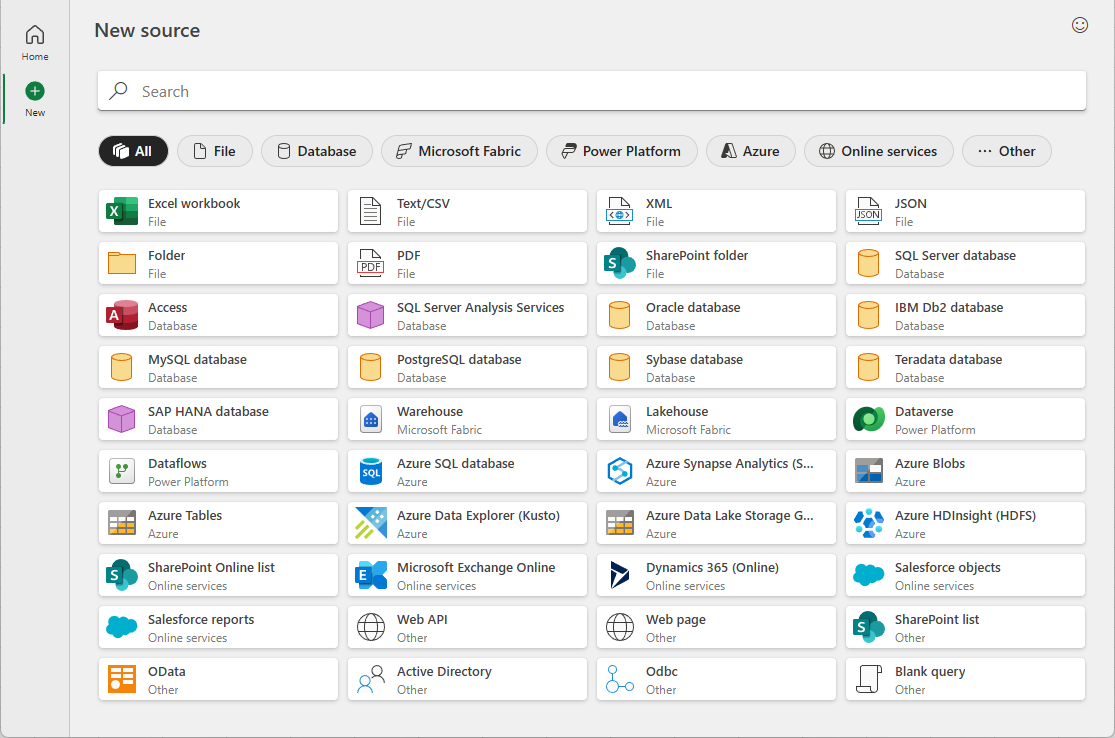新式的 [取得資料] 對話方塊是 Windows 版 Excel 的 Power Query 中的一項新功能,可增強您探索和連線到資料來源的方式。 此對話方塊提供直覺且簡化的介面,讓您更輕鬆地尋找和連線到所需的資料。
請遵循下列步驟,使用新式的 [取得資料] 對話方塊。
-
在 Excel 中,移至功能區上的 [資料] 索引標籤。
-
按一下 [取得 資料 ] > [ 取得資料 (預覽]) 以開啟新式的 [取得資料] 對話方塊。
-
瀏覽可用的資料來源或使用搜尋欄尋找特定來源。
-
選擇您想要的資料來源,然後依照提示將資料匯入 Excel。
新式 [取得資料] 對話方塊中的 [首頁] 索引標籤旨在提供對最常用資料來源和最近連線的快速存取。 這是您開啟對話方塊時的預設檢視,並包含數個區段,可協助您快速入門。
此索引標籤包括:
-
新來源:本節列出最受歡迎的 Power Query 資料來源,可讓您快速連線到常用來源。
新式 [取得資料] 對話方塊中的 [新增] 索引標籤提供所有可用 Power Query 資料來源的完整清單,並分類以方便瀏覽。 使用對話方塊頂端的搜尋列,快速尋找特定資料來源。

![新式 [取得資料] 對話方塊的 [首頁] 索引標籤](/images/zh-tw/50a2f6ff-f142-41e8-9eb3-75f0414dcf65)